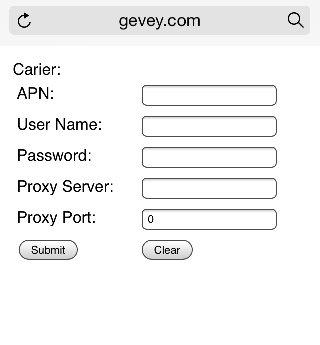
格安SIMというのが携帯料金を節約・削減する方法として注目を浴びていますが、多くの方が格安SIM導入を検討しながらやめてしまう理由の一つに、設定が難しそうというのがあるようです。
正直言って格安SIMの設定=APNの設定は、説明書通りに指定された箇所へ指定された文字を打ち込むだけでいいので、なんら難しいところは無いのですが、スマホの設定部分をいじるということで難しいという印象が強いようです。
そこで今回は、この格安スマホを使う際に設定する必要があるAPN設定について写真付きでその手順を紹介してみたいと思います。
APN設定の必要性
現在発売されている格安SIMと呼ばれる1000円前後からネットが使えるサービスは、そのSIMカードを市販のスマートフォンに挿しても、直ぐに使えるという状態にはなりません。docomoのスマートフォンはdocomoの設定がされていますし、SIMフリースマホはそもそも設定自体がプレーンな状態です。
そのため、格安SIMを使えるようにするには、スマートフォン側で格安SIMを使えるようにする設定を行う必要があります。それがAPN設定というものです。
次からはAPN設定の具体的な手順を紹介します。
APN設定の流れ
APNの設定にはまずAndroidの場合は「設定画面」を開きます。設定の中から「ネットワーク」の項目を選択します。「ネットワーク」の項目はそのまま「ネットワーク」として項目がある機種もあれば、「その他の項目」として置いてある機種もあります。この項目を開くと、「モバイルネットワーク」という項目があるのでそれをタッチしましょう。そうすると「アクセスポイント名」という項目があります。これがAPN設定をする場所です。
このAPN項目でメニューキーから新規作成を選択して、それぞれの格安SIMの設定を入力して行きます。
iPhoneの場合はAPN設定がされたプロファイルを作る必要があります。といってもそれほど難しいものではありません。プロファイル作成サイトへ行き、各格安SIMのAPN設定の数値を入力すると、プロファイルが作成されるのでそれをインストールすれば大丈夫です。プロファイルは格安SIMの提供元によっては、すでに事業者側がプロファイルを作成しておりそれをインストールするだけでiOSでも利用できるようになります。
以上が基本的な格安SIMの利用に必要なAPN設定の流れです。このような手順を踏むことで格安SIMが使えるようになります。ある程度その流れを掴んでおけば、格安SIM購入後に設定方法で困ってしまうという不安も少しは解消するのではないでしょうか。それぞれの格安SIMが設定に不安を覚えるユーザー向けに、その設定方法を格安SIMのパッケージ内で詳しく説明していますので、それと合わせて参照にして格安SIMの利用をしてみてください。
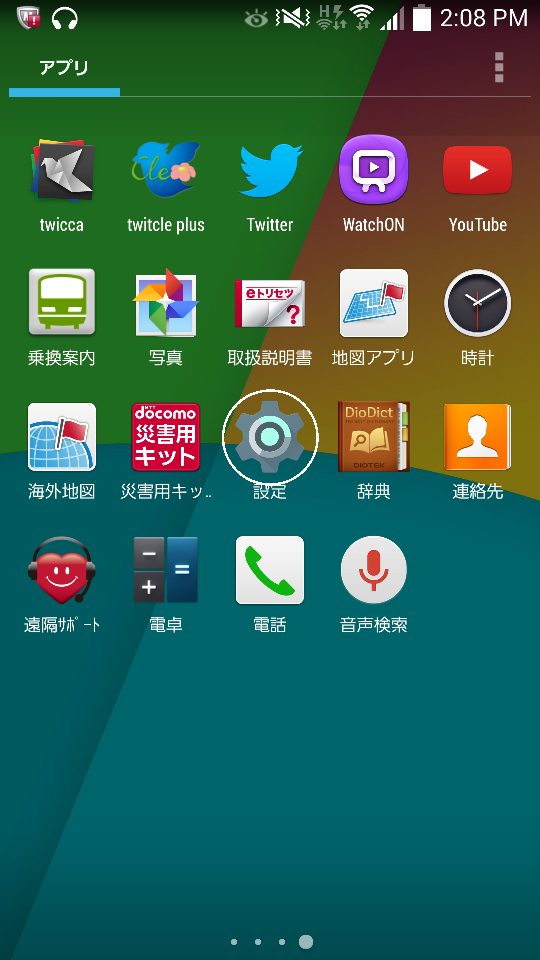
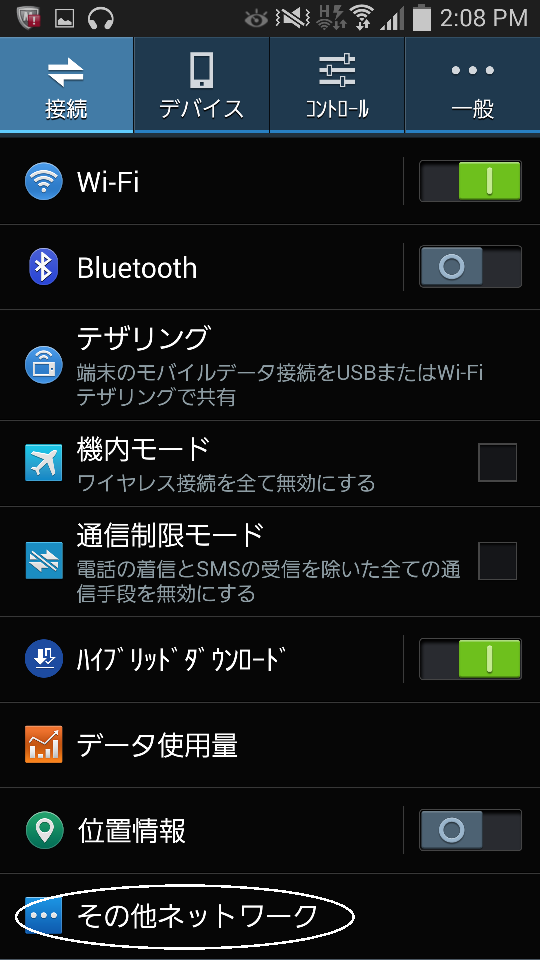
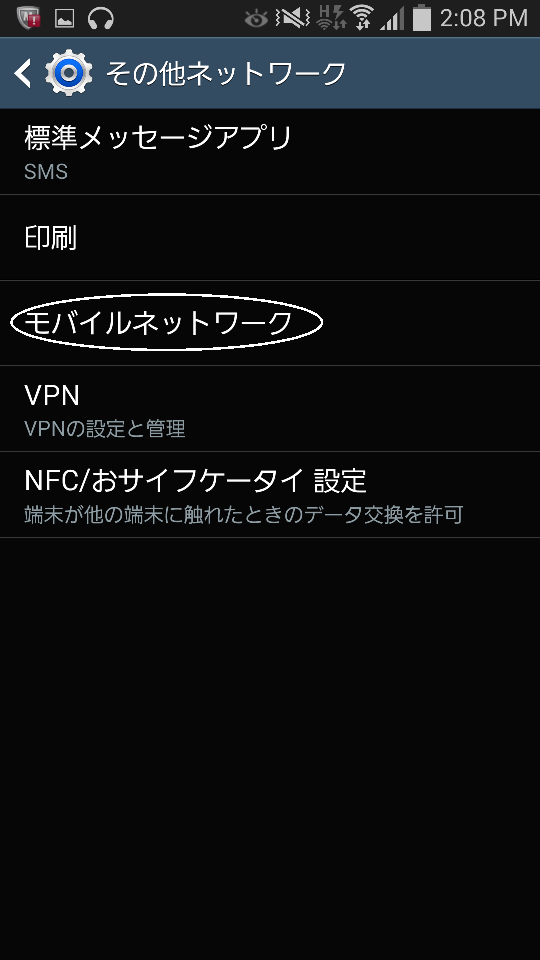
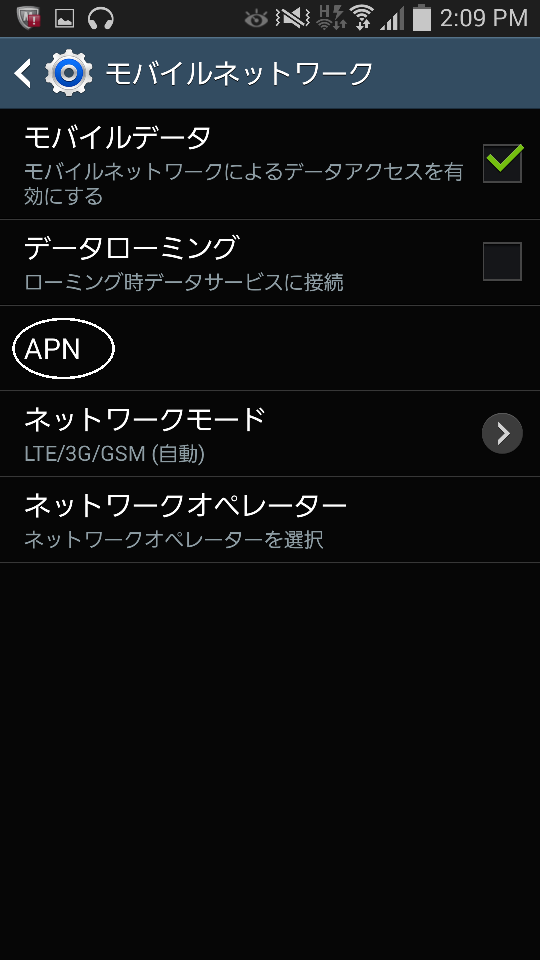
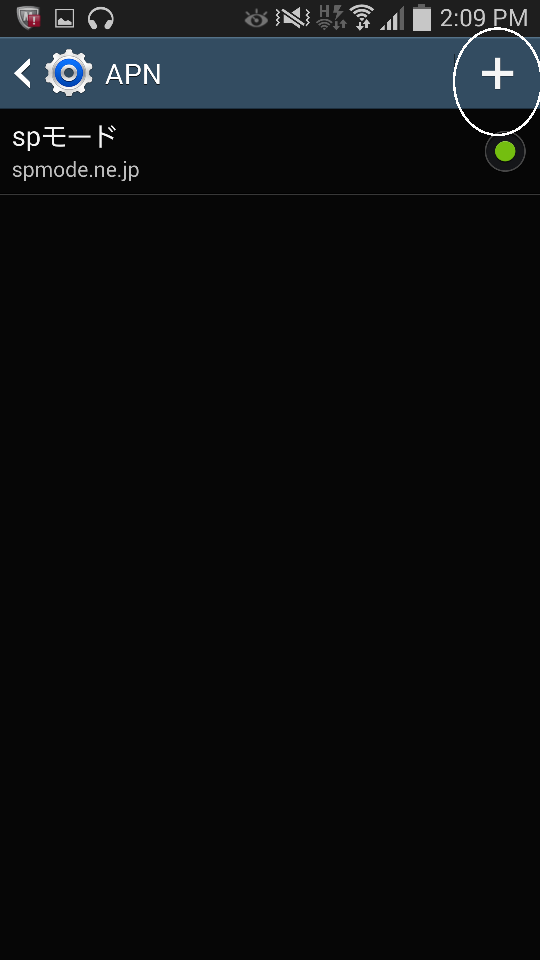
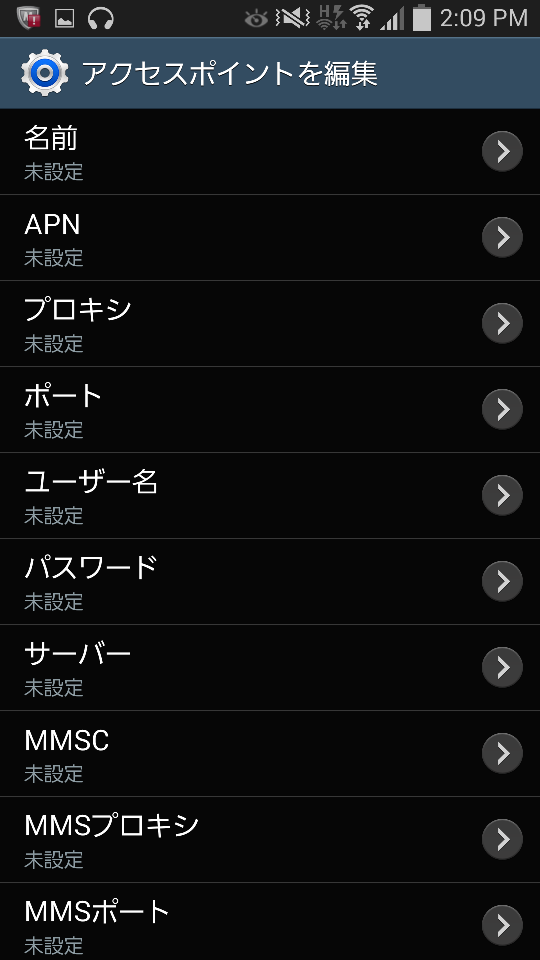
Leave a Reply